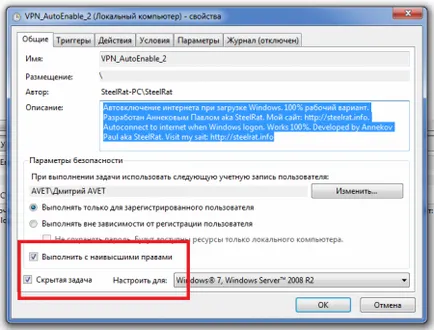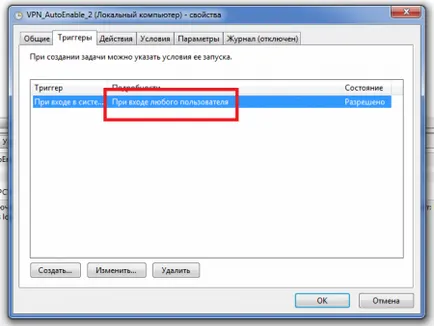Autorun в Windows 7 VPN (PPTP, L2TP) - личен блог на новини, ревюта и сверяване MikroTik

Подробен преглед на Mikrotik Хеп Lite (RB941-2nD): Най-добрият домашен рутер в своята
Маршрутизаторите Mikrotik дълго остана устройства за професионалисти, но с разрастването на

Mikrotik разширява своята гама от домашни рутери: в трети тримесечие, компанията ще пусне

Интеграция на Ingenico POS-терминали с софтуера за търговия. за
Преди да помислите за интегрирането трябва да поговорим малко за софтуера

Гост Wi-Fi: създаването на гости Wi-Fi мрежа с ограничение на скоростта по примера на
Доста често има ситуации, когато е необходимо да се осигури (у дома или в компанията)

Преглед на рутер Mikrotik Хеп на (RB951Ui-2-ри): златната среда
Вчера един от моя съсед го помолих да настроите автоматична връзка към интернет, без да се налага ръчно да започне виртуалната частна мрежа. Класическият решение на прилеп-файл не са изпълнени, особено като се има предвид, че на компютъра ще седи си Dotsya и тя не знае финес на такива манипулации. Малко ровене в интернет, намерих следното решение работи на 100%.
Стъпка 1. Изтеглете и разопаковането на XML-файла
Файлът може да бъде записан в произволна директория, основната роля, която тя играе. Основното нещо - да разопаковате.
vpn_autoenable_2.rar [2,3 Kb] (Брой: 1 422)
Стъпка 2. Zhodim в "Администрация"
За да се премине тази структура "Старт" - "Control Panel" - [класически външен вид, малки икони] - "Администрация"
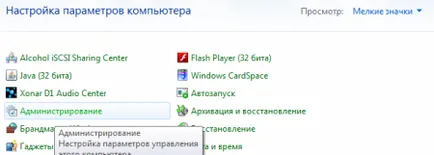
Стъпка 3. Стартирайте "Task Scheduler"
В административната част ще намерите и стартиране на "Task Scheduler"

Стъпка 4: Внос на работа
За да импортирате изпълни менюто "Действие" - "Внос задача.". В прозореца, който се появява, уточни изтеглени по-рано XML-файла.
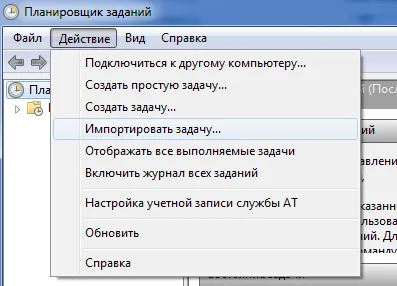
Стъпка 5. Setting
След като влезе в XML-fyl и натиснете бутона "ОК", ще се появи прозорец. Като цяло, потребителят трябва да изберете параметрите. За тези, които не са запознати с административния панел е даден графичен последователност от команди.

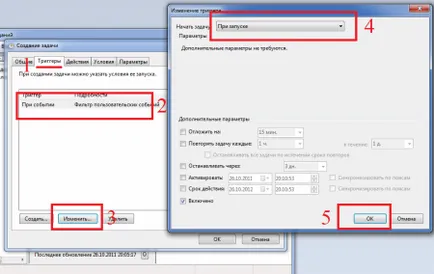
В "Действия", в раздела, което трябва да промените настройките komadny линия. За да бъдем точни - в скоби трябва да се промени текста в името на VPN-връзка.
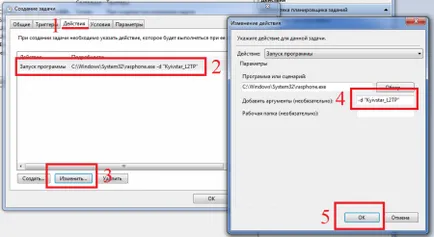
Раздел Разширени, а вие не може да го докосне, макар че лично аз предпочитам такива възможности.
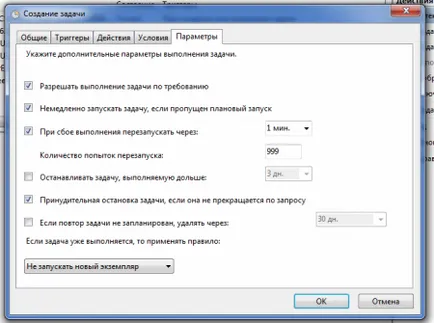
Етап 6. Завършване на конфигурацията
След като кликнете върху "OK", задачата ще бъде добавена към списъка на задачи. При стартиране на виртуалната частна мрежа PC започне веднага, но след мрежи възход и стартиране на услугата. Възможно е също така, настройки VPN-връзка, премахнете отметката в опциите за показване свързване, работещи такъв начин, в интернет ще бъдат свързани с мълчаливото-режим.
Ако VPN не е започнало
Като правило, параметрите, определени по-горе, VPN стартира, но има и изключения. Ако все пак сте го не започне, можете да променяте конфигурацията, както следва.